Что такое Wi-Fi Direct и как узнать, поддерживает ли его ваш компьютер
Wi-Fi Direct В этом нет ничего нового, но все больше людей, наконец, узнают об этом и о том, что он может делать, и это во многом связано с растущей поддержкой устройств для платформы. Видите ли, концепция заключается в создании однорангового соединения Wi-Fi без необходимости в беспроводном маршрутизаторе. Вы можете сказать, что это невозможно, но простая правда в том, что это не так, и мы делаем это годами. Проще говоря, Wi-Fi Direct очень похож на Bluetooth, поскольку люди могут обмениваться файлами между устройствами и даже слушать музыку через поддерживаемые беспроводные наушники.

Если у тебя есть Год устройства у вас дома прямо сейчас, то есть вероятность, что оно поддерживает Wi-Fi Direct прямо из коробки. Вместо использования ИК-бластер для связи с пультом дистанционного управления Roku использует Wi-Fi Direct, и он работает достаточно хорошо.
Хорошая новость заключается в том, что пользователю не требуется вводить пароль Wi-Fi, когда настало время установить связь между устройствами. Весь процесс происходит автоматически, что является одной из причин, по которой многие люди не знают, что используют Wi-Fi для определенных аппаратных функций вместо Bluetooth.
Программы для Windows, мобильные приложения, игры - ВСЁ БЕСПЛАТНО, в нашем закрытом телеграмм канале - Подписывайтесь:)
Прямо сейчас почти все устройства с Windows 10 поддерживают Wi-Fi Direct. Вам потребуется только поддерживаемое оборудование сторонних производителей, чтобы воспользоваться его преимуществами. Фактически, мы считаем, что первые контроллеры Xbox One могли подключаться к системе только по беспроводной сети через платформу.
Наличие этой функции, встроенной в компьютер и другие типы оборудования, может сделать продукты более доступными. Вместо того, чтобы добавлять радиомодуль Bluetooth, производители могли просто воспользоваться радиомодулем Wi-Fi для беспроводной связи.
Что такое подключение Wi-Fi Direct

Для подключения Wi-Fi Direct требуется только одно устройство, чтобы оно соответствовало устройствам Wi-Fi Direct. Для этого Wi-Fi Direct согласовывает соединение с системой Wi-Fi Protected Setup, которая назначает каждому устройству ограниченную точку беспроводного доступа. Wi-Fi Direct позволяет этому устройству стать точкой доступа и подключаться к другим устройствам. Другими устройствами могут быть планшет, ПК или мобильный телефон, даже от другого производителя. Сопряжение других устройств с совместимым устройством можно установить, нажав кнопку на одном или всех устройствах.
Затем совместимое устройство создает новую сеть Wi-Fi, которая может установить одноранговое соединение. Соединение позволяет передавать данные между подключенными устройствами с минимальными требованиями к настройке.
Этот процесс обеспечивает все подключенные устройства стандартными протоколами Wi-Fi без необходимости в громоздких процедурах настройки для взаимодействия друг с другом. Эти процедуры настройки также исключают необходимость указывать парольные фразы Wi-Fi.
Wi-Fi Direct поставляется с Wi-Fi Alliance, который является глобальной отраслевой ассоциацией, отвечающей за сертификацию комплекта Wi-Fi. Таким образом, технология подключения Wi-Fi Direct поддерживается другими и не требует специального оборудования.
Это устраняет необходимость в точке доступа.
Для подключения Wi-Fi Direct не требуется точка беспроводного доступа, что устраняет необходимость в маршрутизаторе. Он работает как Bluetooth с единственной разницей между высокой скоростью и большим радиусом действия. Его скорость позволяет не только быстрее просматривать Интернет, но и передавать файлы. Он одновременно предлагает более высокую скорость связи с одним или несколькими устройствами.
Причина, по которой устройству Wi-Fi Direct не требуется маршрутизатор или другие точки доступа, заключается в том, что оно формирует свои одноранговые сети по мере необходимости, в зависимости от доступности устройств.
Это устраняет необходимость в подключении к Интернету.
Wi-Fi Direct предлагает Wi-Fi без активного подключения к Интернету. С помощью Wi-Fi Direct вы можете подключать различные устройства, такие как принтер, мобильный телефон, телевизор и другой компьютер. Для подключения не требуется активный интернет. С помощью Wi-Fi Direct легко обмениваться изображениями, файлами и видео с мобильного телефона на телевизор.
Это защищенная сеть
Для подключения Wi-Fi Direct используется Wi-Fi Protected Setup и WPA2. В результате другие пользователи не могут подключиться к вашей сети без авторизации, и вы можете предотвратить несанкционированное общение и защитить вашу конфиденциальность. При этом подключение устройств к совместимому устройству может быть выполнено безопасно многими способами. Физически это можно сделать, нажав кнопку на гаджете X, а затем то же самое на гаджете Y, с пин-кодами и QR-кодами.
Он определяет устройства поблизости
Wi-Fi Direct предлагает обнаружение устройств и сервисов Wi-Fi Direct. Совместимое устройство может идентифицировать другие устройства. Например, если вы хотите распечатать и выбираете опцию печати, устройство, подключенное к принтерам, будет идентифицировано совместимым устройством.
Очень важно, чтобы этот процесс происходил до того, как вы подключитесь, поскольку это обеспечит эффективное использование времени.
Он поддерживает Wi-Fi Radio
Подключение Wi-Fi Direct также является частью стандартного радио Wi-Fi. От производителей не требуется добавлять дополнительные радиомодули к своим устройствам. Более того, Wi-Fi Direct можно сделать обратно совместимым.
На данный момент платформа использует следующие стандарты:
- Вай фай
- Обнаружение устройств и служб Wi-Fi Direct
- Защищенная настройка Wi-Fi
- WPA2
Каковы до сих пор использование Wi-Fi Direct
Хорошо, поэтому вам может быть интересно, сколько вещей мы можем с этим сделать. Как мы уже упоминали выше, его можно использовать для обмена файлами на разных устройствах. Например, обмен фотографиями между двумя ноутбуками с Windows 10 или с телефона Android на компьютер.
Проблема в том, что это не так просто по сравнению с использованием Bluetooth, и сейчас это понятно. Он все еще довольно новый и еще не достиг зрелости. Однако мы считаем, что Wi-Fi Direct станет очень важным в ближайшем будущем.
Да, он уже работает, но он ненадежен до такой степени, что нормальные люди могут использовать его, не вызывая такого специалиста, как мы.
Убедитесь, что ваше устройство совместимо с Wi-Fi Direct
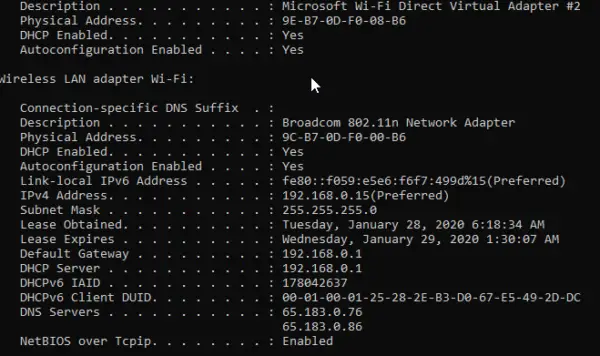
Это очень просто. Запустите командную строку в режиме администратора, затем введите ipconfig / все и нажмите клавишу Enter.
Ищу Виртуальный адаптер Microsoft Wi-Fi Direct для подтверждения поддержки Wi-Fi Direct.
Как только вы узнаете, что на вашем компьютере установлен совместимый адаптер, вы можете настроить соединение Wi-Fi Direct на ПК с Windows 10.
Как добавить устройство Wi-Fi Direct в Windows 10
Вот шаги:
- Шаг 1: Зайдите в «Настройки» на вашем ПК или ноутбуке.
- Шаг 2: Идти к ‘Сеть и Интернет ».
- Шаг 3: В сети выберите опцию Wi-Fi Direct, нажав «ВКЛ». Ваш компьютер с Windows 10 начнет поиск доступного соединения Wi-Fi Direct. Когда сканирование будет завершено, на экране отобразится имя вашего подключения Wi-Fi Direct. Выберите желаемое соединение Wi-Fi Direct.
- Шаг 4: Для авторизации система запросит у вас пароль. Введите соответствующие учетные данные, и ваша система будет настроена как совместимое устройство Wi-Fi. Теперь вы можете легко подключить другие устройства к своему ПК с Windows 10 и наслаждаться высокоскоростным Интернетом без каких-либо проводов или маршрутизатора в качестве точки доступа.
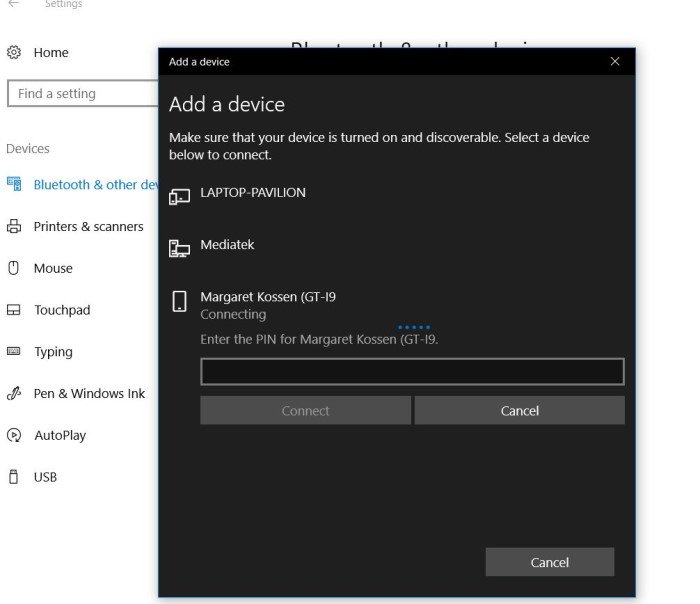
Короче говоря, если вы хотите добавить устройство Wi-Fi Direct в свою компьютерную систему с Windows 10, откройте приложение «Настройки», нажав клавишу Windows + I. После этого перейдите в Устройства> Bluetooth и другие устройства> Добавить Bluetooth или другие устройства.
Наконец, выберите «Все остальное», затем добавьте устройство, к которому вы хотите подключиться.
Как связать другие устройства с ПК с Windows 10 с помощью Wi-Fi Direct
Чтобы выполнить сопряжение ПК с Windows 10 с другими совместимыми устройствами, перейдите в Настройки. Щелкните меню Wi-Fi Direct. На вкладке «Обнаруженные устройства» отображается раскрывающееся меню со списком всех устройств. Выберите устройство, которое вы хотите подключить к ПК с Windows 10, и нажмите «Подключить».
Выберите имя сети, созданное на совместимом устройстве, как сеть Wi-Fi Direct, и подключитесь к ней. Введите пароль для подключения к сети. Сеть будет оставаться активной, пока вы не отключите ее или не выключите компьютер. Он будет повторно включен только в том случае, если это будет сделано вручную. Wi-Fi Direct можно активировать на нескольких устройствах одновременно, просто выбрав все устройства вместе, и вы можете сформировать группу Wi-Fi Direct.
Вот и все.
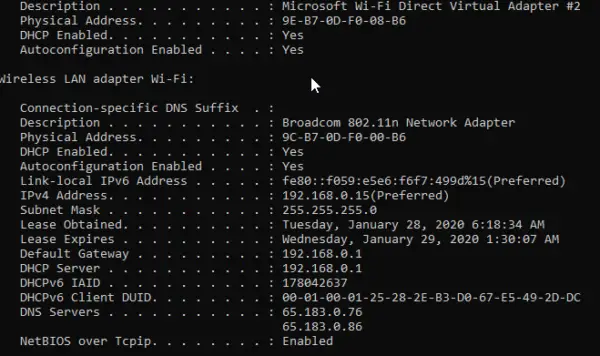
Программы для Windows, мобильные приложения, игры - ВСЁ БЕСПЛАТНО, в нашем закрытом телеграмм канале - Подписывайтесь:)